Cách để màn hình máy tính không tắt trên Win 11, Win 10
Cách để màn hình máy tính không tắt được thực hiện tương tự việc bạn cài đặt thời gian tắt màn hình hay để máy ngủ. Tuy nhiên, thay vì bạn cài đặt một khoảng thời gian nào để màn hình tự tắt, thì bạn thiết lập thời gian là Never. Có nghĩa là, bạn giữ màn hình máy tính luôn sáng.
Vậy trên Win 10 và Win 11, việc làm này được triển khai như nào ? Hãy tìm hiểu thêm nội dung tại bài viết này. Bạn sẽ có thêm những thủ pháp máy tính hữu dụng. Bạn hoàn toàn có thể tìm hiểu thêm trong video, hoặc qua hình ảnh minh họa cụ thể dưới đây :
Mục lục bài viết
Video chia sẻ cách để màn hình máy tính không tắt trên laptop & PC
Trên laptop hay máy bàn bạn thực hiện tương tự nhau. Nếu bạn dùng laptop, thì trên laptop sẽ có thêm một tùy chọn khi bạn sử dụng pin laptop. Tuy nhiên, về cách chỉnh máy tính không tắt màn hình đều được thực hiện giống nhau. Chi tiết bạn tham khảo tại video dưới đây:
Bạn đang đọc: Cách để màn hình máy tính không tắt trên Win 11, Win 10
Hướng dẫn cách để máy tính không tắt màn hình trên Win 11, Win 10
Về cơ bản, trên 2 HĐH này thao tác đều tương tự như nhau. Tuy nhiên, để giúp bạn dễ hiểu hơn, Đỗ Bảo Nam Blog vẫn chia thành 2 trường hợp để bạn tìm hiểu thêm .
Cách để màn hình máy tính luôn sáng Win 11
Win 11 là HĐH Windows mới nhất được ra đời chính thức vào tháng 10/2021. Và trên Win 11, để giữ cho màn hình luôn sáng, bạn thực thi như sau :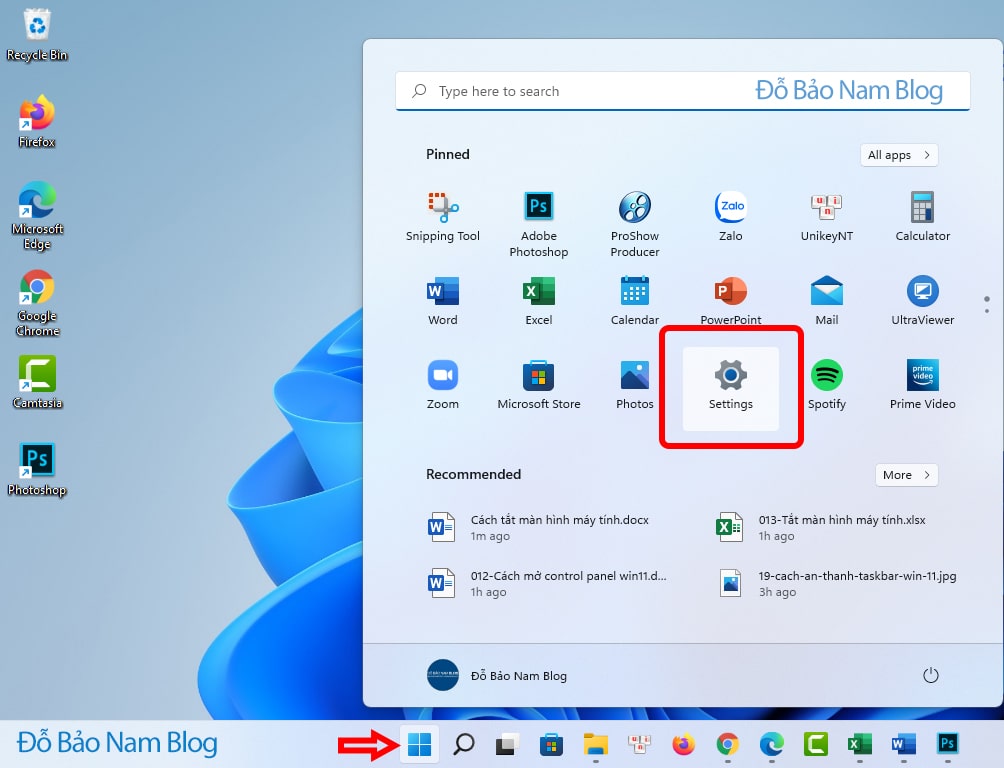 Bạn click vào Nút Start Win 11, chọn Settings
Bạn click vào Nút Start Win 11, chọn Settings Chọn Power & battery từ menu System.
Chọn Power & battery từ menu System. Bạn chọn tiếp Screen and sleep để cài đặt máy tính không tắt màn hình.
Bạn chọn tiếp Screen and sleep để cài đặt máy tính không tắt màn hình. Tại bước này, bạn chọn tất cả các tùy chọn là Never như hình.
Tại bước này, bạn chọn tất cả các tùy chọn là Never như hình.
Cách để màn hình máy tính không tắt trên laptop và PC Win 10
Trên Windows 10, thao tác này được thực thi khá giống so với Win 11. Cụ thể, những bước bạn setup như sau :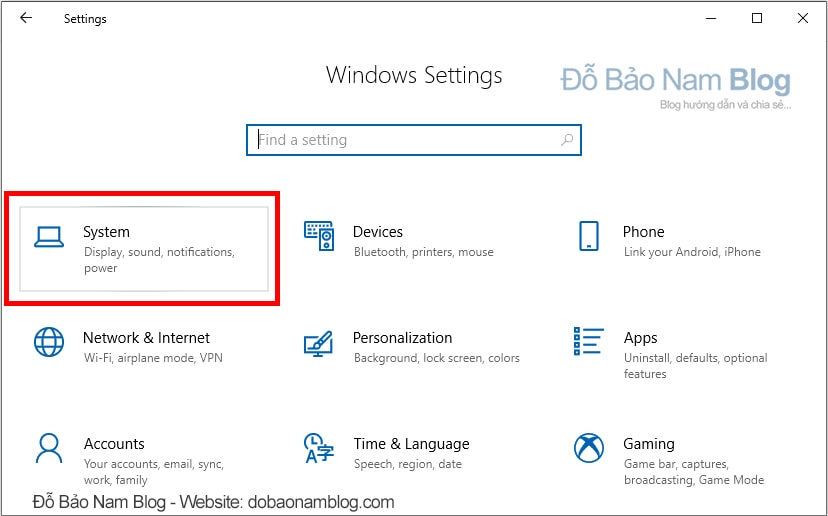 Bạn vào Windows Settings Win 10. Sau đó, bạn click chọn System.
Bạn vào Windows Settings Win 10. Sau đó, bạn click chọn System.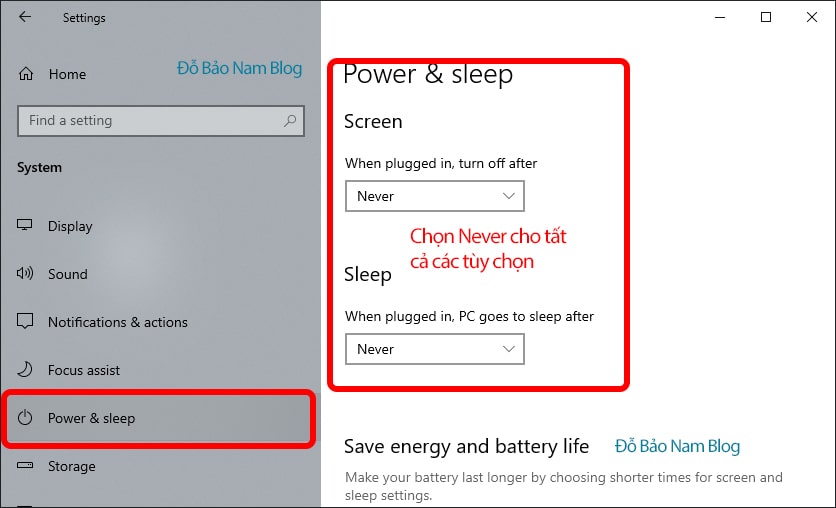 Bạn chọn Power & sleep ở menu bên trái. Sau đó, bạn thiết lập tất cả các tùy chọn là Never để màn hình máy tính luôn sáng. Trong ảnh chụp này, thao tác cài đặt được thực hiện trên máy bàn. Vì vậy, bạn chỉ nhìn thấy có một tùy chọn là When plugged in mà không có tùy chọn On battery power.Và như vậy trong bài viết này, Đỗ Bảo Nam Blog đã san sẻ vừa đủ với bạn cách để màn hình máy tính không tắt trên Win 10 và Win 11. Thao tác này triển khai trên máy tính và máy tính bàn hoàn toàn giống nhau. Chỉ duy nhất trên máy tính, bạn có thêm một tùy chọn setup khi bạn sử dụng pin. Tất cả, bạn đều chọn Never để setup không tắt màn hình .
Bạn chọn Power & sleep ở menu bên trái. Sau đó, bạn thiết lập tất cả các tùy chọn là Never để màn hình máy tính luôn sáng. Trong ảnh chụp này, thao tác cài đặt được thực hiện trên máy bàn. Vì vậy, bạn chỉ nhìn thấy có một tùy chọn là When plugged in mà không có tùy chọn On battery power.Và như vậy trong bài viết này, Đỗ Bảo Nam Blog đã san sẻ vừa đủ với bạn cách để màn hình máy tính không tắt trên Win 10 và Win 11. Thao tác này triển khai trên máy tính và máy tính bàn hoàn toàn giống nhau. Chỉ duy nhất trên máy tính, bạn có thêm một tùy chọn setup khi bạn sử dụng pin. Tất cả, bạn đều chọn Never để setup không tắt màn hình .
5/5 – ( 1 bầu chọn )
Source: https://mix166.vn
Category: Sức Khỏe











